Klonowanie systemu Windows za pomocą migracji danych Samsung

- 4563
- 185
- Pani Patrycjusz Sokołowski
Uaktualnienie komputera nie jest tak rzadką procedurą, biorąc pod uwagę, że objętości przechowywanych danych stale rosną, a pojemność istniejącego napędu w czasie staje się niewystarczająca. Ale wymiana dysku, szczególnie na napęd SSD, jest dość kłopotliwą procedurą, ponieważ najpierw musisz zainstalować system operacyjny, a następnie poświęcić czas na przeniesienie wszystkich zainstalowanych programów i aplikacji. Jeśli było ich wiele, operację tę można wydać na kilka dni bez gwarancji, że wszystko będzie działać jak poprzednio. Oczywiście kopiowanie danych ze starych mediów na nowy pożądany wynik nie da, ale istnieje alternatywne rozwiązanie. Klonuj dysk, a jednocześnie prześlij wszystkie ważne dane, w tym te, które są wprowadzane do rejestru, różne pliki i sterowniki INI, specjalne narzędzia mogą. Jednym z nich jest migracja danych Samsung, a dziś rozważymy różne opcje jej użycia.

Jaki jest program migracji danych Samsung
Stałe dyski, które są przewidywane przez Rainbow Future, już wyruszyły na tę ścieżkę. Ich wady są stopniowo eliminowane, a zalety prędkości są dość oczywiste. Biorąc pod uwagę, że ceny na dyskach SSD są stopniowo porównywane z procesami zwykłych sztywnych kół o równej objętości, można oczekiwać, że proces przejścia w średnim okresie może stać się masywny. Drugi ważny współczynnik ograniczania, z wyjątkiem ceny, jest uważany za stosunkowo niski zasób takich napędów, a raczej ograniczenia dotyczące liczby operacji rejestrowania dla takiego medium. Dlatego najczęstszą i popularną sferą użytkowania napędów SSD jest ich zastosowanie jako dyski systemowe.
Wielu producentów przewoźników informacyjnych produkuje również specjalistyczne narzędzia zaprojektowane w celu ułatwienia korzystania z nowych płyt, w tym zapewnienia przeniesienia okien ze starych mediów na nowe. Migracja danych Samsunga jest tylko przykładem takiego programu, którego jedyną funkcją jest klonowanie dysku solidnego systemu operacyjnego zainstalowanego na innym dysku - tak przy okazji, może istnieć inny dysk SSD, na przykład A Mniejsza objętość.
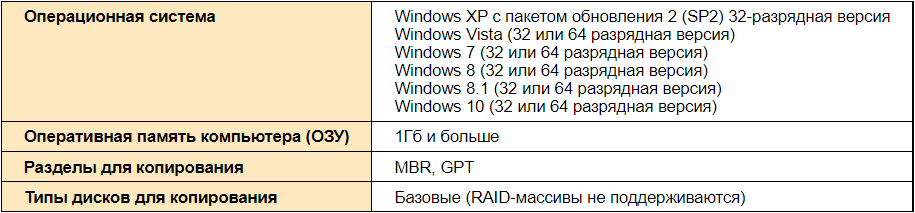
Według deweloperów narzędzie koncentruje się na dyskach własnej produkcji, gwarantując prawidłowe przeniesienie informacji z innych napędów.
Narzędzie do migracji danych Samsung działa poprawnie we wszystkich wersjach systemu Windows, zaczynając od siedmiu (wersja 3.1 pracował z XP), obsługując większość modeli SSD Samsunga.
Instalacja i konfiguracja
Nie powinno być problemów z instalacją programu - jest to standardowa procedura. Najważniejsze jest pobranie narzędzia za pomocą źródła, które zasługuje, najlepiej z oficjalnej strony, która gwarantuje wykorzystanie najnowszej wersji migracji danych Samsung. W chwili pisania tego pisania była to wersja 4.0. Tutaj możesz pobrać plik ze szczegółowymi instrukcjami po rosyjsku.
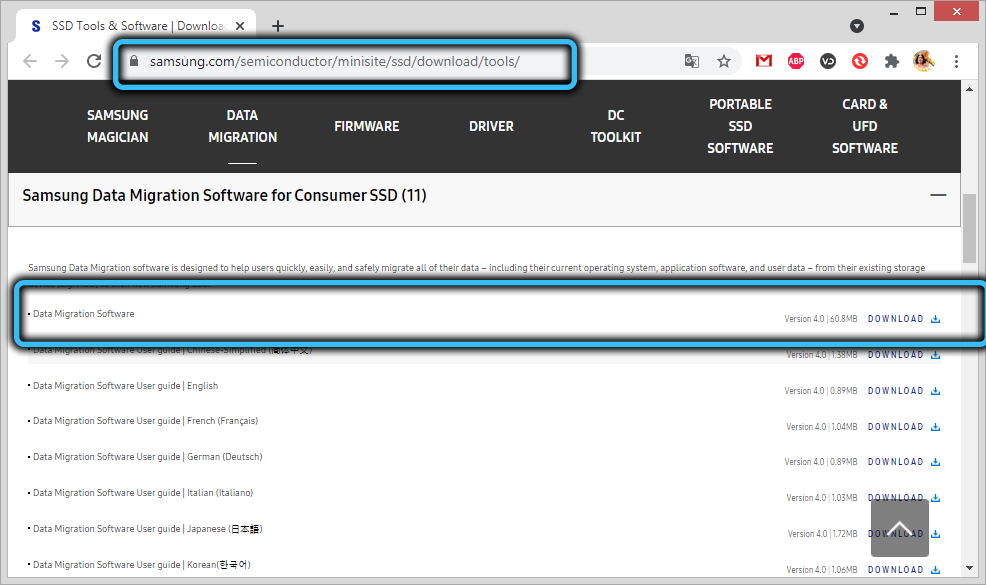
Wymagania dotyczące żelaza są małe - wystarczy 1 GB pamięci RAM (oczywiście bezpłatnie). Kopiowanie płyt może być dowolne, z wyjątkiem RAID typu.
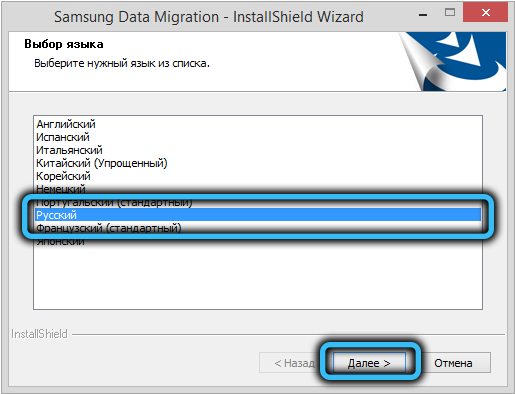
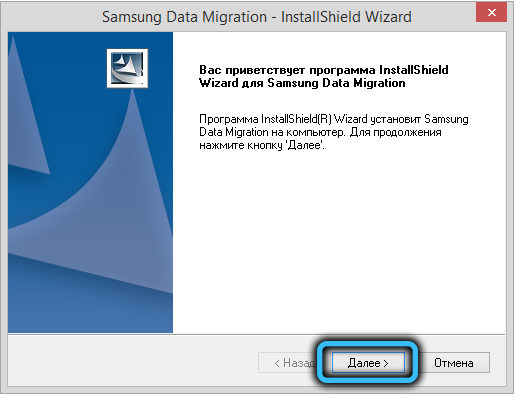
Bardzo ważne jest prawidłowe podłączenie obu dysków, początkowe i ukierunkowane. Jeśli jest to komputer stacjonarny, sprawa jest znacznie uproszczona - po prostu dodajemy stały dysk, podłączając go z kablem SATA. Jeśli na płycie głównej nie ma drugiego złącza SATA, możesz tymczasowo użyć kabla przechodzącego na napęd DVD, pod warunkiem, że jest to również SATA.
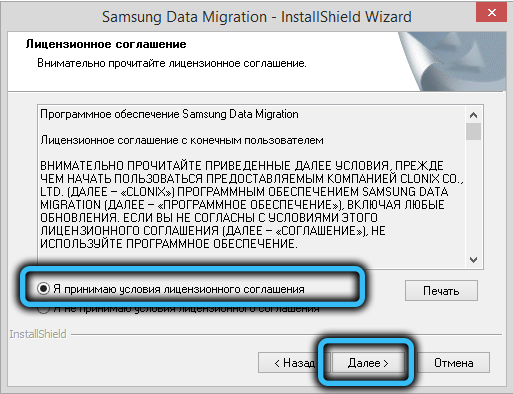
Nieco trudniej jest zapewnić połączenie schematu SSD za pomocą migracji danych Samsung do laptopa - nie będzie działać w drugim dysku w absolutnej większości, więc musisz podłączyć go przez USB. Cóż, z wyjątkiem tego, że wkładasz go zamiast tego samego napędu DVD, ale to.
Aby uprościć procedurę, możesz użyć formy Form Fare 2.5 "Łącząc go przez USB.
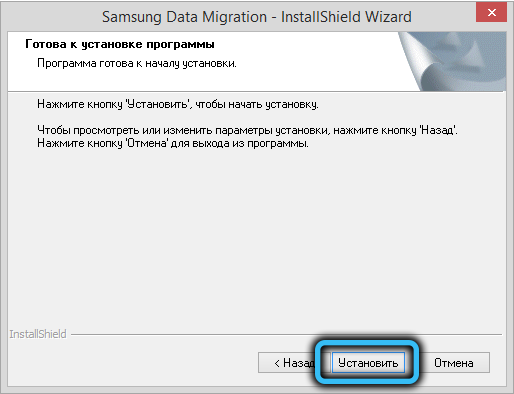
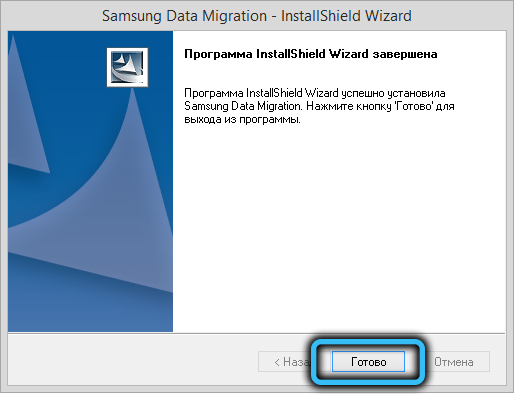
Jak korzystać z narzędzia do migracji danych Samsung
Przed rozpoczęciem programu musisz zweryfikować następujące warunki:
- Zamierzasz przenieść system operacyjny zawarty na liście obsługiwanych w instrukcjach użytkownika, zawiera on również listę modeli SSD obsługiwanych przez program migracji danych Samsung;
- Możesz sklonować tylko dysk, na którym obecny jest system operacyjny, to znaczy powinien być systemowy;
- Jeśli masz kilka dysków lub są one podzielone na logiczne objętości, domyślnie tylko dysk C: oznaczony podczas instalacji systemu Windows jako systemowy;
- Jeśli istnieje sekcja OEM utworzona w celu przywrócenia systemu na dysku źródłowym, nie będzie to klonowania. Jako wyjątek można wywołać komputer produkowany przez Korei Południową i pod warunkiem, że narzędzie Samsung Recovery Solution jest zainstalowane na komputerze, zaczynając od piątej wersji;
- Dysk docelowy zajmowany przez system może być mniej wypełniony niż w źródle. Jest to normalna sytuacja: faktem jest, że migracja danych Samsung nie kopiuje dość dużych plików utworzonych przez system operacyjny do pracy z pamięcią wirtualną (są to pliki huśtawki SO -Called, a także pliki utworzone dla gibberna tryb);
- Jeśli dysk źródłowy jest zaszyfrowany, nie podlega klonowaniu. Aby zapewnić jego kopiowanie, konieczne jest usunięcie hasła używanego na ten dysk;
- Ważne jest, aby najnowsze wersje sterowników płyty głównej zostały zainstalowane na komputerze - w przeciwnym razie procedura klonowania może wystąpić z odchyleniami;
- Prawidłowe klonowanie migracji danych Samsung nie jest gwarantowane, gdy właściciel komputera korzysta z kilku systemów operacyjnych zlokalizowanych na różnych dyskach;
- Obecność uszkodzonych sektorów na dysku źródłowym może pozostać niezauważona przez długi czas, bez prowadzenia do zauważalnych awarii w obsłudze OS. Ale po klonowaniu mogą pojawić się błędy, dlatego ważne jest, aby sprawdzić przewoźnika pod kątem uszkodzonych sektorów przed operacją kopiowania;
- Przed przeprowadzeniem transferu Windows zaleca się migrację danych Samsung w celu zamknięcia wszystkich innych programów w celu uwolnienia maksymalnej ilości pamięci RAM;
- Praca programu klonowania może być nieprawidłowa, jeśli komputer jest zainstalowany w oprogramowaniu w celu natychmiastowego odzyskania komputera;
- Pliki znajdujące się w katalogu „Biblioteka” zostaną automatycznie umieszczone na liście zaprojektowanych w celu wykluczenia kopiowania z operacji;
- Jeśli konieczne jest wykluczenie innych plików, które nie znajdują się w katalogu użytkowników „Biblioteka”, konieczne jest uruchomienie funkcji skanowania, podczas gdy takie katalogi systemowe, jak okna folderu głównego, katalogi plików programu i „kosz” nie są przedmiotem do skanowania;
- Jeśli chcesz sklonować system operacyjny do dysku SSD Samsung NVME, sprawdź dostępność zainstalowanego sterownika NVME, aby zapewnić gwarantowany wynik.
Jak widać, przed klonowaniem masz pewien front pracy przygotowawczej. A teraz zaczniemy rozważać instrukcję kroku -krotność, która wyjaśnia, jak przesyłać Windows z migracją danych Samsung za pomocą dysku SSD. Możliwe jest tutaj kilka opcji. Najprostsze jest wtedy, gdy objętość dysku źródłowego jest mniejsza niż rozmiar stałego nośnika:
- Uruchamiamy program;
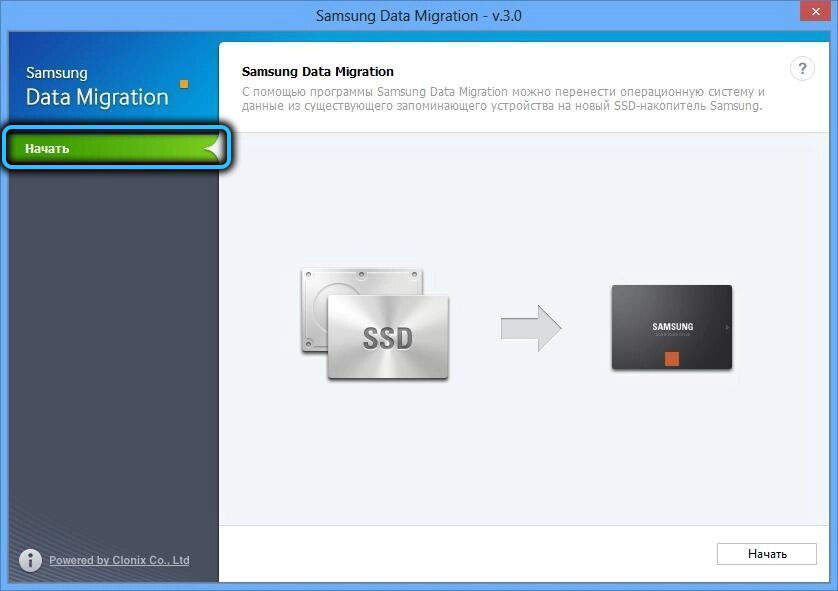
- Jeśli końcowy dysk jest podłączony, zobaczysz jego rozmiar, jeśli nie, należy go połączyć. Konieczne może być użycie adapterów typu MSATA/SATA, MSATA/USB lub PCIE/USB;
- Jeśli dysk źródłowy zawiera kilka woluminów, konieczne jest wybór tych, które podlegają klonowaniu (dopuszczalne jest przeniesienie nie więcej niż trzech woluminów), a następnie dostosowanie wielkości odpowiednich objętości na końcowym dysku;
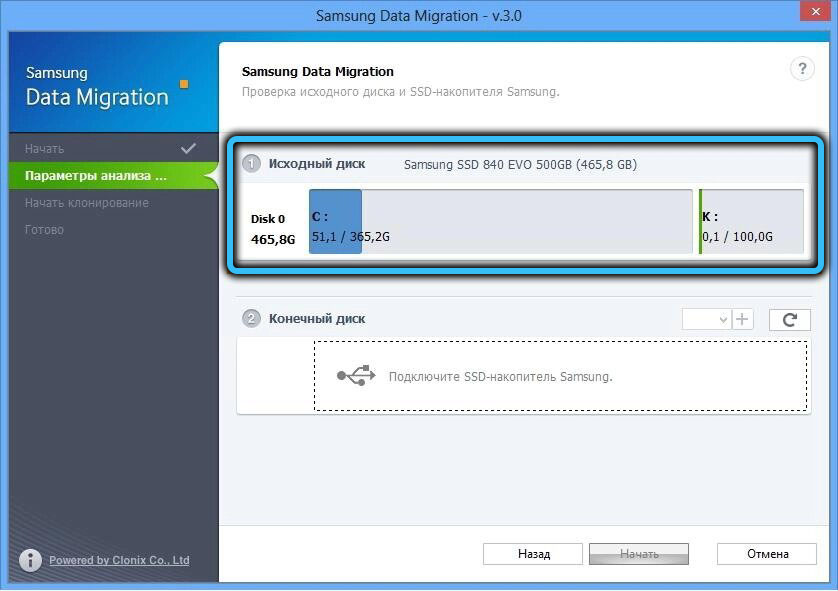
- Jeśli błędnie dodałeś TOM, można go usunąć w migracji danych Samsung na końcowym dysku, klikając krzyż w kręgu;
- Kliknij przycisk Start i poczekaj na koniec klonowania, którego przebieg zostanie wyświetlony w linii postępu.
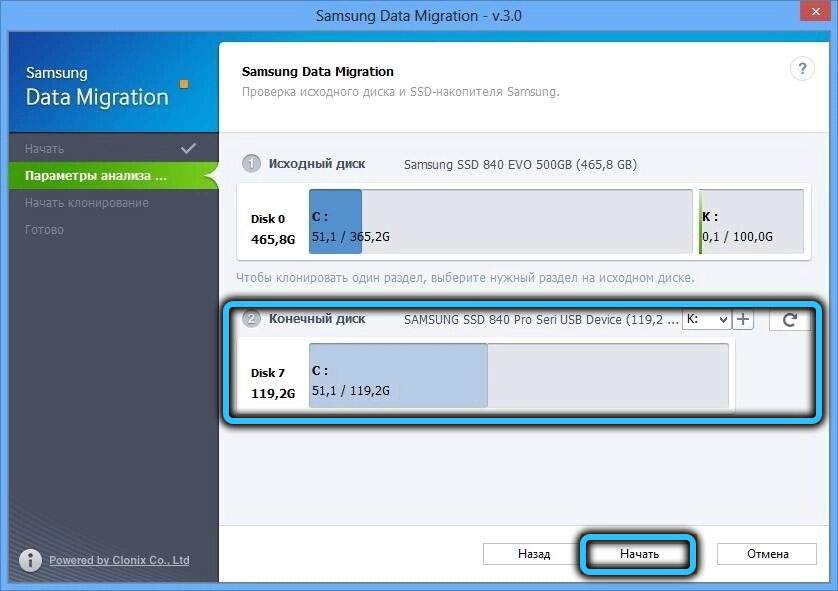
W rezultacie dysk zostanie skopiowany, a komputer automatycznie uruchom ponownie.
Opcja, gdy rozmiar oryginalnego dysku jest bardziej ukierunkowany, jest bardziej powszechny, ale algorytm klonowania w migracji danych Samsung będzie bardziej skomplikowany:
- Początkowe kroki są takie same: podłączamy docelowy dysk, jeśli nie byłby wcześniej podłączony;
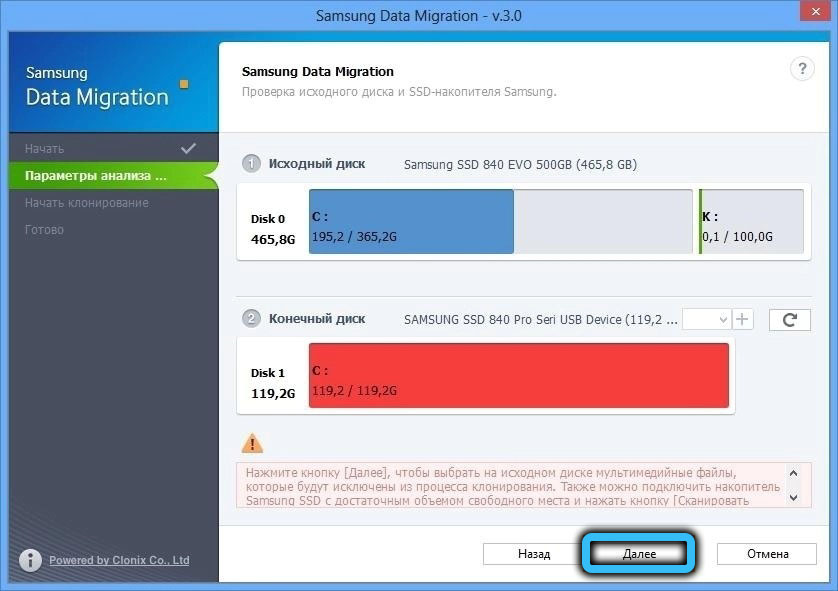
- Ponieważ rozmiar nowego dysku SSD jest mniejszy niż oryginał, program zaoferuje wybrać katalog do wyszukiwania plików, które nie uczestniczą w procedurze klonowania. Aby to zrobić, naciśnij przycisk wyszukiwania;
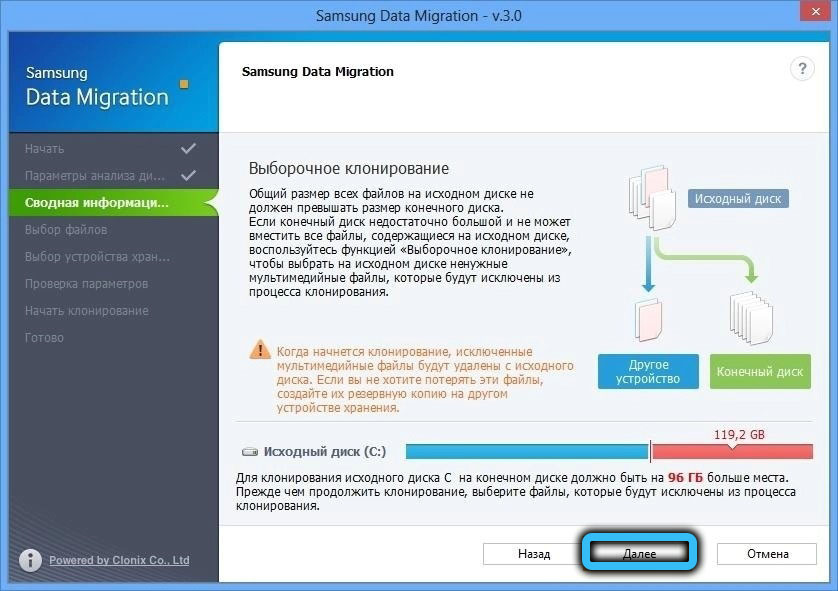
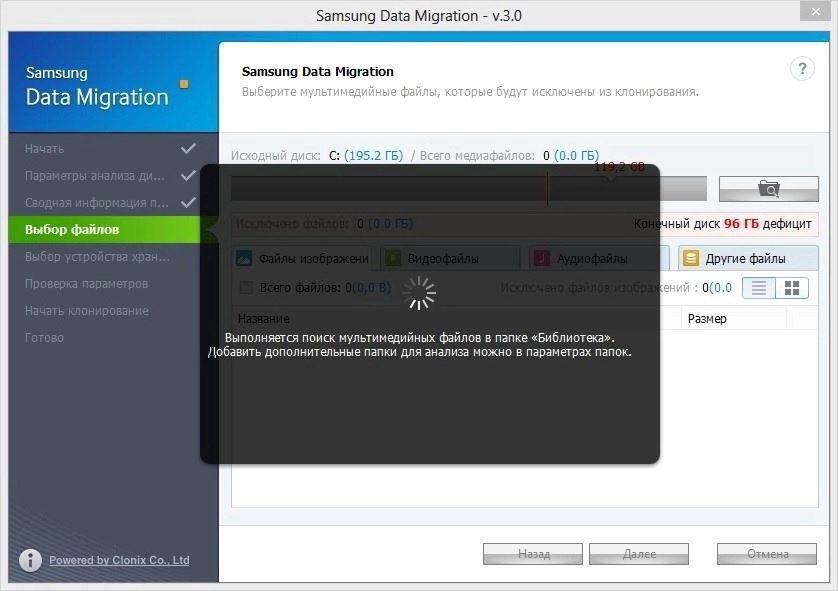
- W wyświetlonym oknie ponownie naciśnij wyszukiwanie;
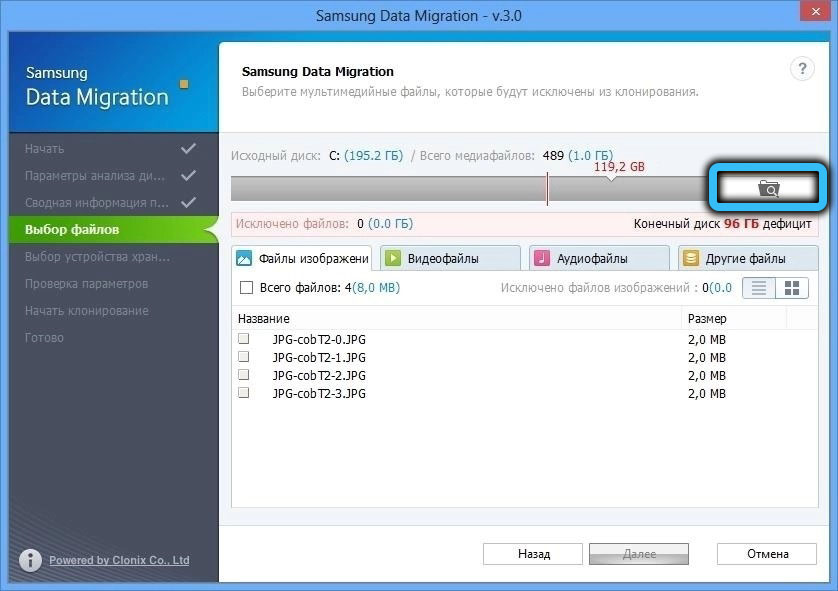
- a następnie wybierz katalog, w którym pliki zostaną przeszukane (głównie multimedia: wideo, audio, zdjęcia), które nie będą kopiowane;
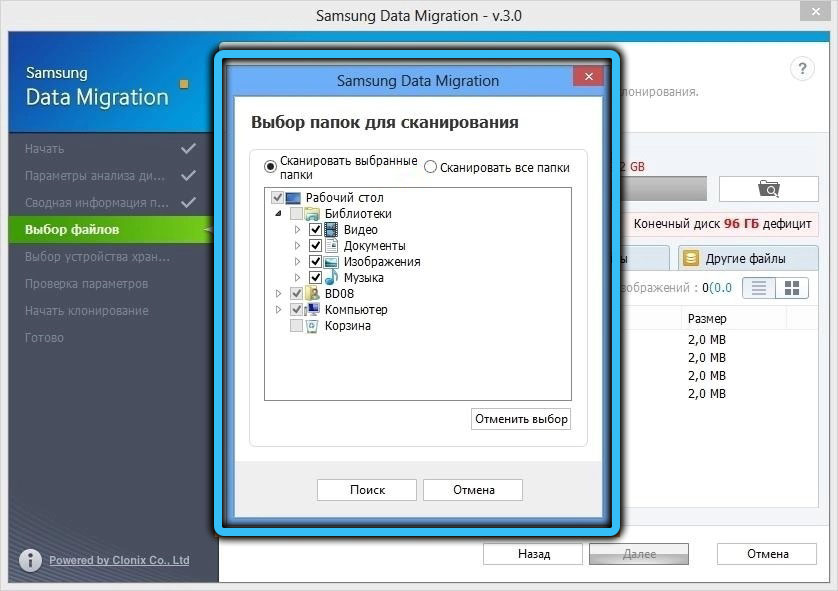
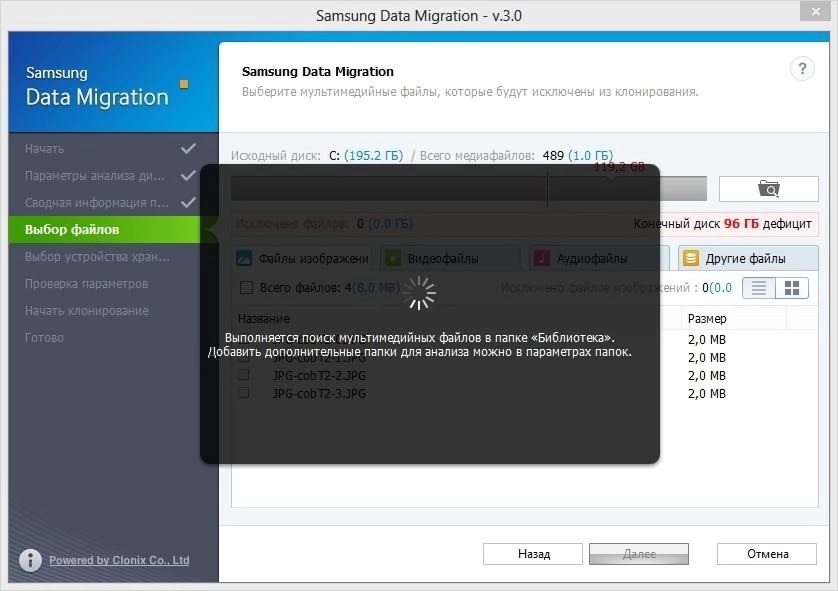
- Wyświetlona zostanie lista plików, które nie będą kopiowane na ekranie głównym. Można go rozszerzyć, powtarzając wyszukiwanie w innych folderach;
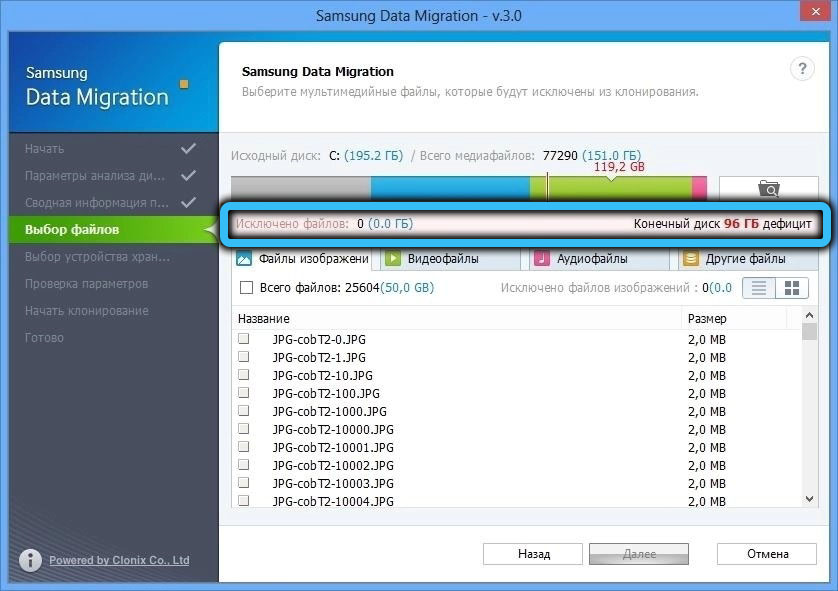
- Musimy upewnić się, że całkowita objętość wybranych plików jest równa lub przekracza objętość braku miejsca na dysku (jest to wskazane w prawym górnym rogu);
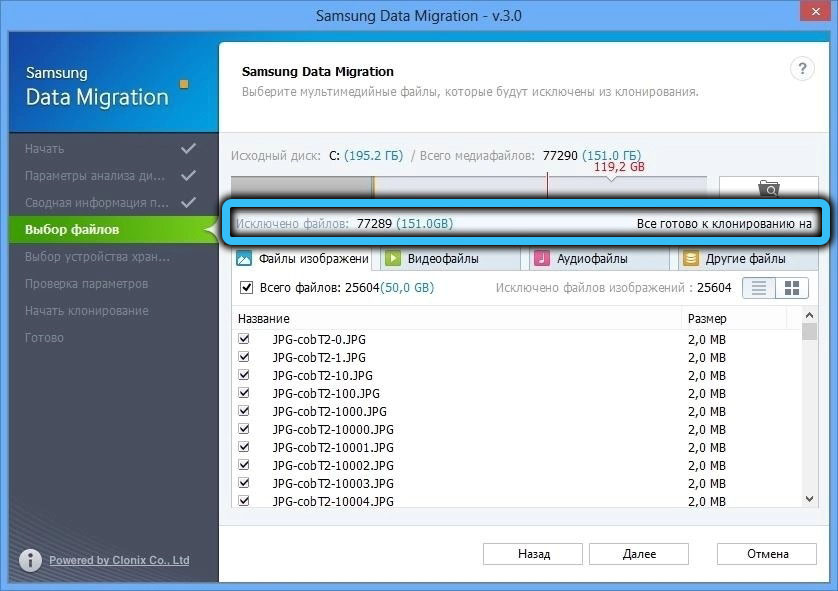
- Domyślnie migracja danych Samsung zacznie kopiować bez tych plików (pierwszy selektor). Możesz najpierw usunąć te pliki z oryginalnego dysku, wybierając drugi selektor lub zapisać je na innym dysku (trzeci selektor);
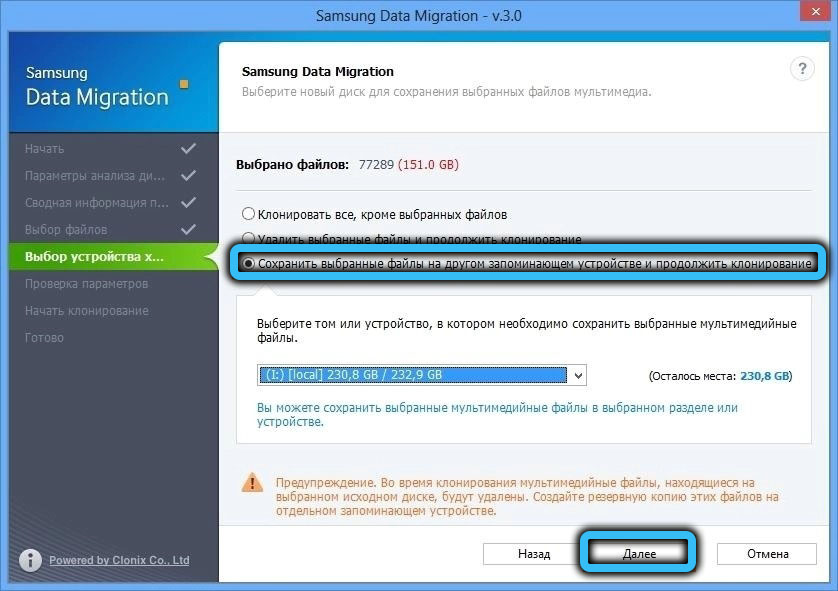
- Kliknij przycisk Zastosuj i poczekaj na zakończenie klonowania.
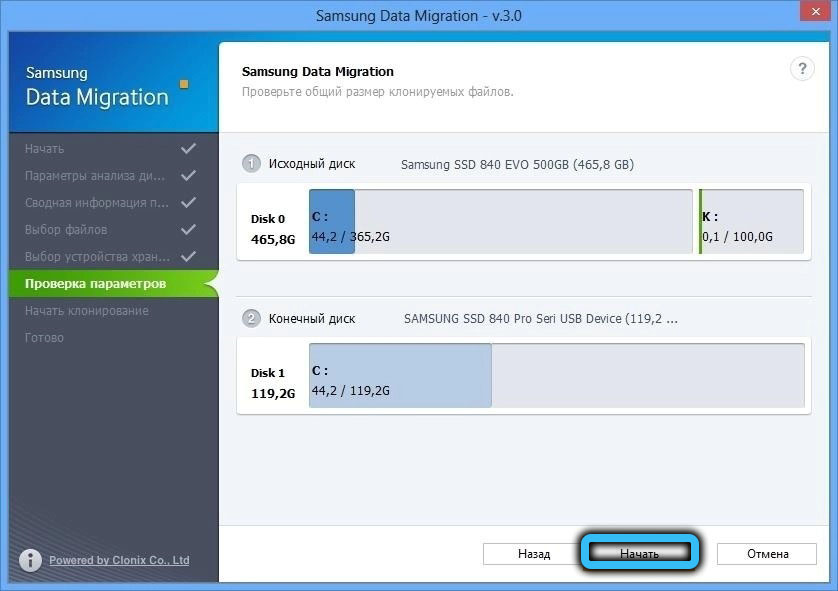
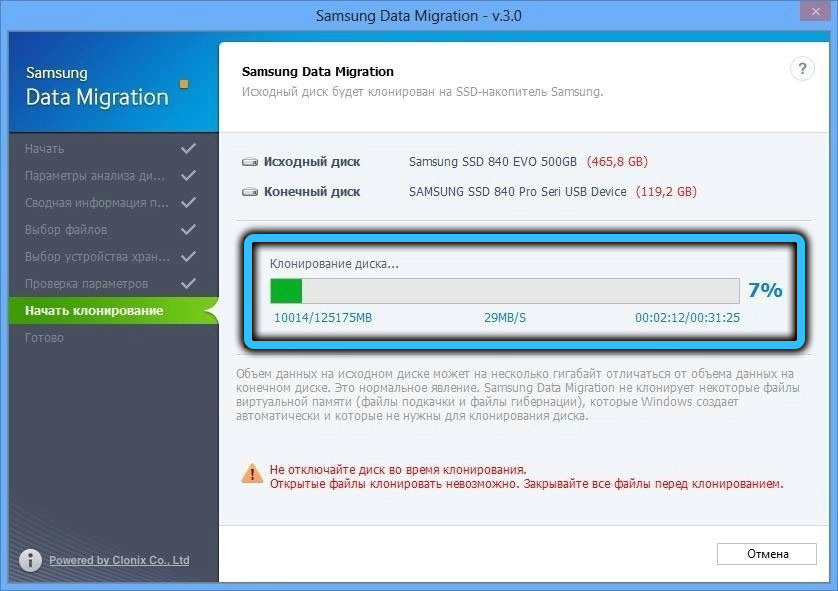
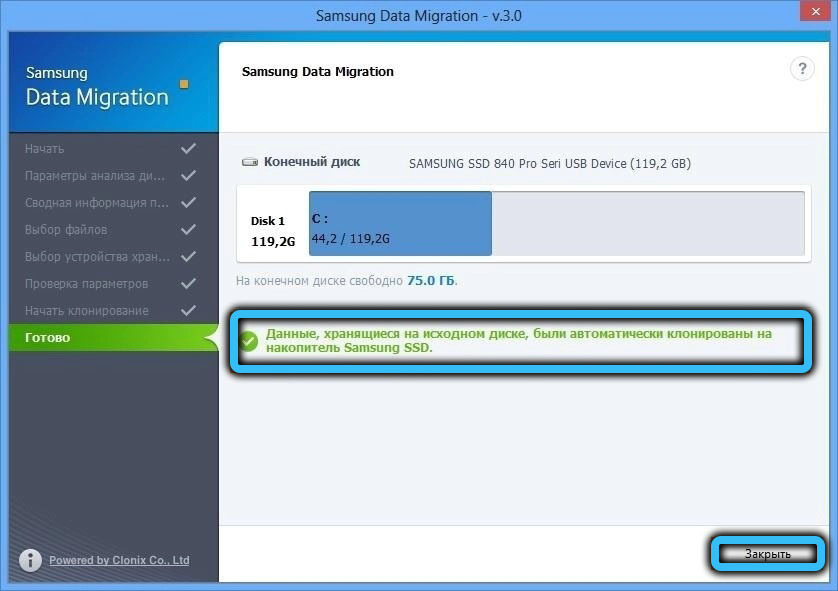
Ale to nie wszystko. Jeśli podłączyłeś dysk SSD przez USB, to znaczy na zewnątrz, musisz go wstawić do miejsca źródłowego (jeśli tylko jeden dysk jest w stanie go użyć, w laptopach jest to samodzielne), a następnie w samym BIOS, aby ten rozruch na dysku.
Możliwe błędy podczas klonowania
Częściej niż inne, sytuacja występuje, gdy dysk docelowy nie jest ustalany. Powód może być niepoprawnie podłączanie. Sprawdzanie prawidłowego połączenia SSD-ROM odbywa się zgodnie z następującym algorytmem:
- Najpierw sprawdź poprawne połączenie kabli;
- W oknie „Wykonaj” wprowadź linię dyskmgmt.MSC do uruchomienia funkcji „zarządzania dyskami” systemu Windows. Upewnij się, że nowy dysk jest obecny na liście dostępnych dysków;
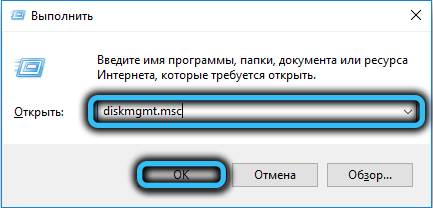
- Jeśli wszystko jest w porządku, kliknij przycisk „Aktualizacja” w programie migracji danych Samsung (jest to okrągła strzelanka znajdująca się w prawym dolnym rogu);
- Jeśli wyświetlane jest okno z komunikatem „Wybrany dysk nie obsługuje tej funkcji”, oznacza to, że ten model solidnego medium nie jest produktem Samsunga.
Może się zdarzyć, że migracja danych Samsung nie wyświetla oryginalnego dysku, a następnie ponownie musisz upewnić się, że dysk jest obecny w „Zarządzaniu dysku”. Jeśli tak, to najprawdopodobniej mamy do czynienia z konfliktem listów określonych przez wolumine. Problem jest rozwiązany przez konsolę poprzez sformatowanie dysku docelowego i przypisanie go do innej litery.
Wreszcie trzeci powszechny błąd. Z powodzeniem sklonowałeś dysk, odłączyłeś stary i zainstalowałeś nowy, ale podczas ładowania obserwuj czarny ekran. Najprawdopodobniej po prostu nie zmieniłeś priorytetu rozruchu w BIOS. Można to łatwo poprawić, zmieniając procedurę ładowania systemu w priorytecie urządzenia rozruchowego.
Teraz wiesz, dlaczego migracja danych Samsung jest potrzebna i jak z niej korzystać. Jeśli po przeczytaniu artykułu nadal masz pytania, możesz zapytać je w komentarzach, a my spróbujemy odpowiedzieć.

